本コラムでは、管理対象Apple IDと確認コードについて解説していきます。
確認コードとは?
まずはじめに、「確認コード」とは何かというと、管理対象Apple IDのパスワードとは別に生成される6桁の動的な数字のことです。
確認コードは、いわゆる2ファクタ認証(2要素認証)で利用するコードとなっており、管理対象Apple IDでApple School ManagerやiCloudにサインインする場合などは、パスワードに加えて確認コードの入力も求められます。
つまり、もし仮に管理対象Apple IDのパスワードが漏洩してしまったとしても、確認コードを知らない他者はサインインすることができないということになり、管理対象Apple IDのセキュリティを高めるためにも確認コードは重要な存在だといえます。
逆に言い換えれば、確認コードまで流出してしまうと、利用者本人以外からのアクセスも許してしまう可能性があるため、確認コードは他者とは不用意に共有しないようにする必要があります。
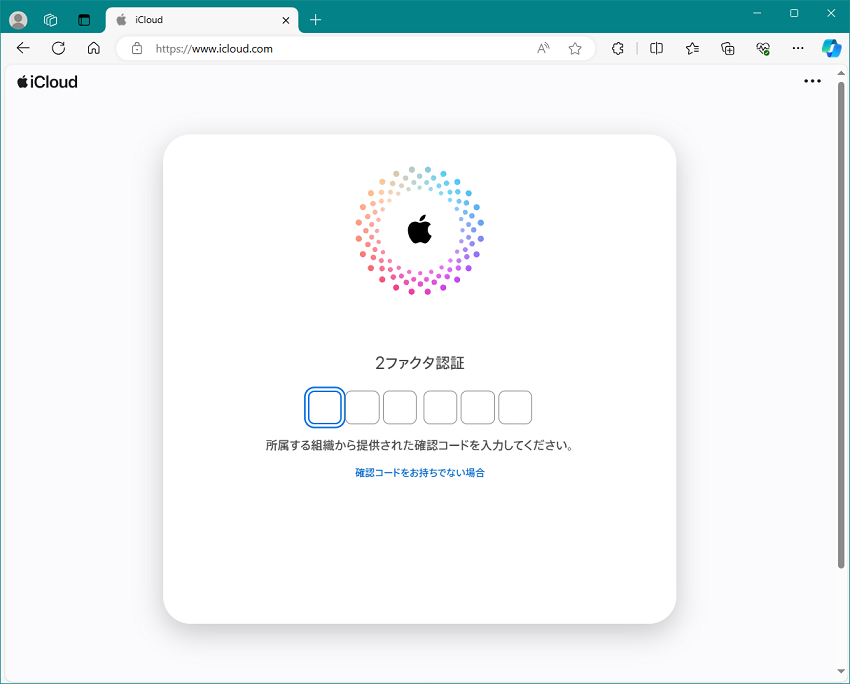
アカウントの役割と確認コード
管理対象Apple IDにはそれぞれ管理者やマネージャ、講師、職員、生徒といった役割が割り振られています。
これらの役割のうち、管理者、マネージャ、講師、職員のアカウントでは、確認コードの利用が必須となっています。
そのため、新規作成した講師アカウントで初めて学校のiPadにサインインする際などは以下のような画面が表示され、確認コードの受け取りに利用する電話番号の登録をしなければなりません。
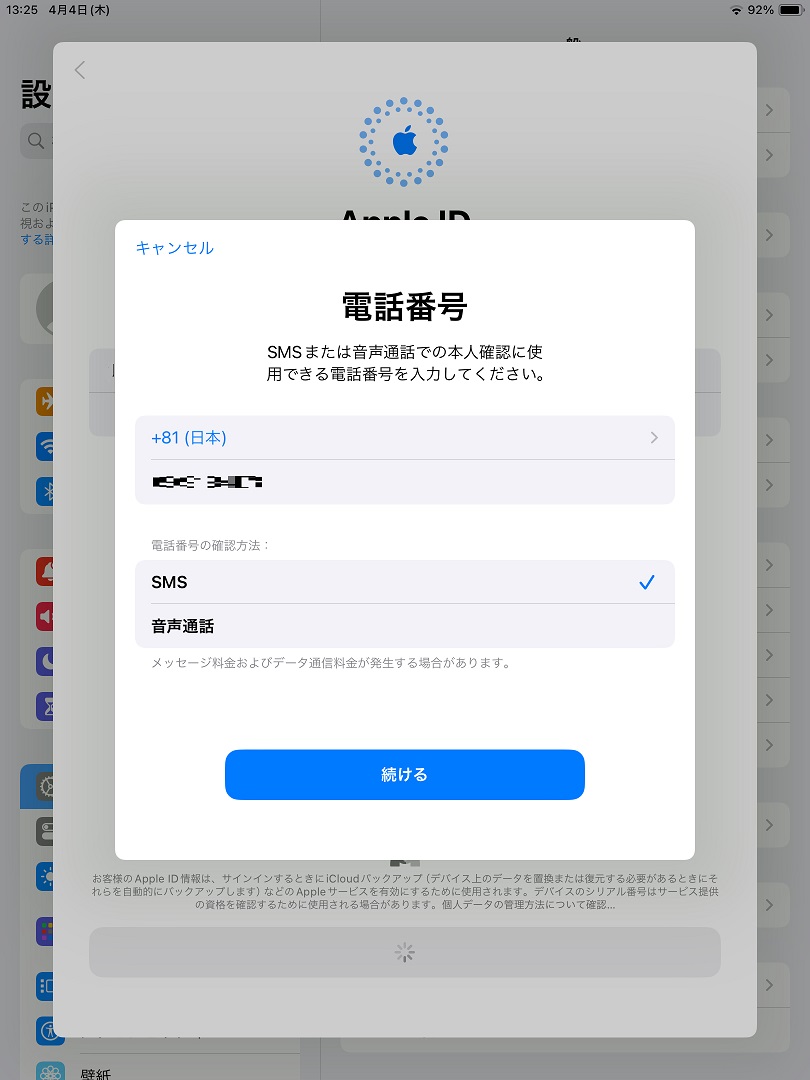
今後確認コードの入力が必要な際は、ここで設定した電話番号宛にAppleから都度新たな確認コードが送られてくるようになるため、最初に登録する電話番号は教師個人が所有しているスマートフォンなど、管理対象Apple IDの利用者本人がコードを受け取りやすい電話番号を使用するようことをおすすめします。
なお、生徒アカウントに関しては確認コードの利用は必須ではないため、iPadへの初回サインイン時に電話番号の登録を求められることはありません。
生徒アカウントで確認コードを利用するには
前述の通り、生徒アカウントについては確認コードは必須ではありませんが、ブラウザからiCloudにサインインする際など、生徒アカウントでも確認コードの入力を求められる場面が存在します。
管理者やマネージャ等の生徒以外のアカウントが確認コードの受信に電話番号を利用するのに対し、生徒用の確認コードはApple School Managerで管理者が発行してあげる必要があります。
それでは、複数名の確認コードを一度に発行する場合を例に、実際の操作手順を確認していきましょう。
◆操作手順◆
1.Apple School Managerに管理者など権限のあるアカウントでサインインします。
2.[ユーザ]画面で対象の生徒アカウントを選択し、[確認コード]の[作成]をクリックします。
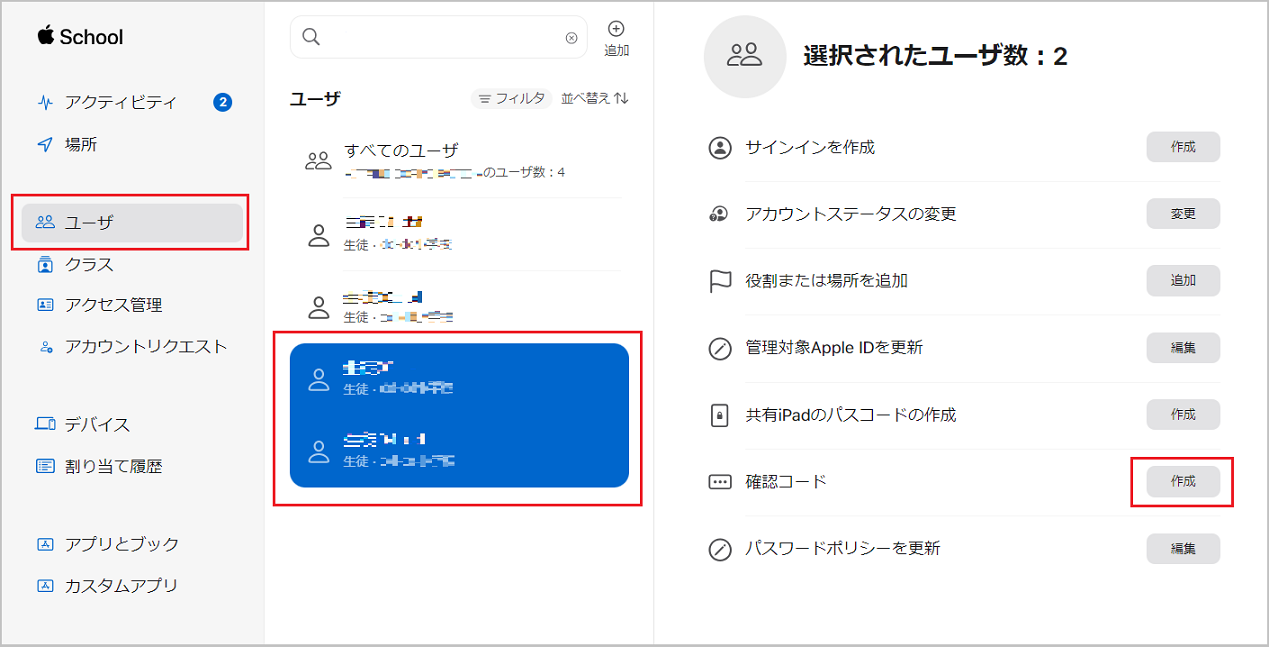
3.確認コードの発行方法を選択します。
ここでは、[ダウンロード可能なPDFおよびCSVを作成]を選択し、[続ける]をクリックします。
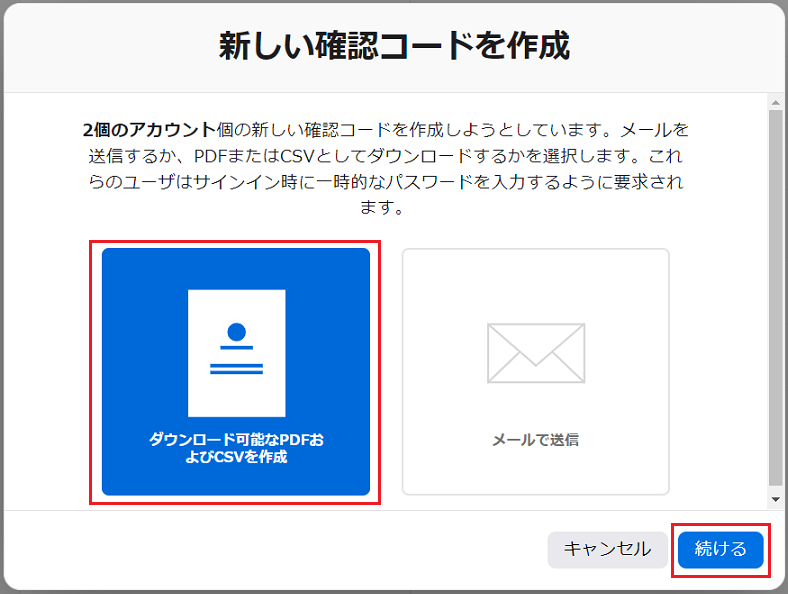
4.生徒用の確認コードが作成されます。
[ダウンロード]から確認コードをCSVファイル等に出力することが可能です。
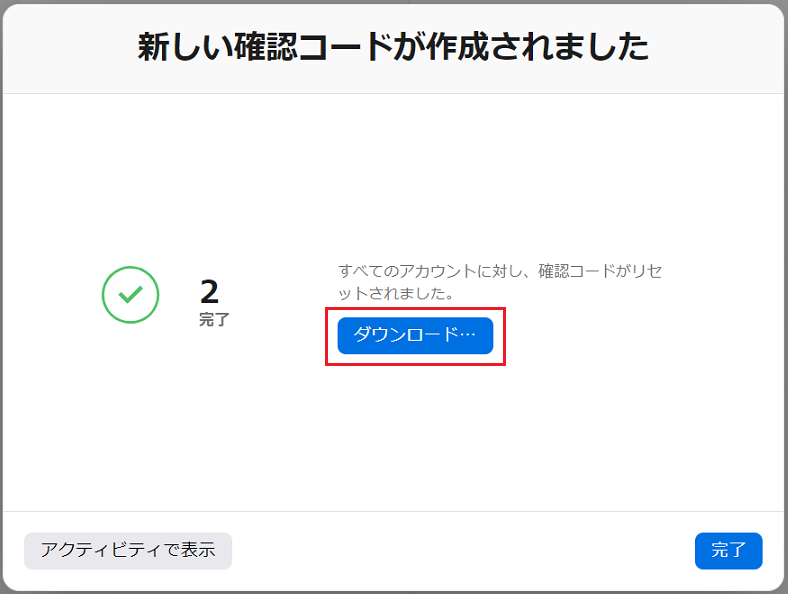
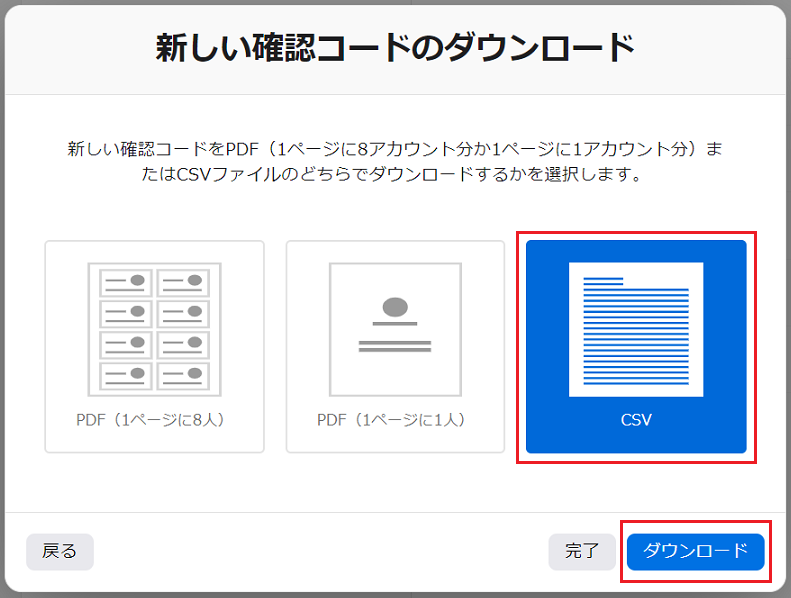
Apple School Managerで確認コードを発行した後は、児童生徒に各自の確認コードを共有してあげることで、生徒アカウントでも確認コードが利用可能になります。
なお、生徒用確認コードの有効期限は1年間で、一度発行すれば1年は同じコードを流用することができます。
有効期限が切れると確認コードは使用できなくなるため、その際はApple School Managerで確認コードの再取得をする必要がある点にご注意下さい。
まとめ
最後に、アカウントの役割別に確認コードの取得方法の違いをまとめました。
| 役割 | 確認コードの取得方法 | 確認コードの有効期限 |
| 管理者 マネージャ 講師 職員 | 指定の電話番号宛に送信される | 一定時間 ※1回限り利用可能なコードが都度送られてくる |
| 生徒 | Apple School Managerで管理者が発行 | 同じコードを1年間利用可能 ※期限が切れたら再発行する必要あり |
管理者、マネージャ、講師、職員と生徒では確認コードの取得方法が異なり、また同じ確認コードを1年間利用可能な生徒に対し、その他の役割のアカウントでは確認コードが必要な度に新たな確認コードが送られてくるといった違いがあります。
さて、生徒以外の役割のアカウントについては、利用者が定めた電話番号宛に確認コードが送信されることが分かりました。
しかし、もし何らかの理由で管理対象Apple IDに登録した電話番号が使えなくなってしまった場合はどうなるのでしょうか?
次回コラム「管理対象Apple IDと確認コード② ~電話番号のリセット・追加・削除方法」に続きます。
お問い合わせはこちら
本コラムに関するお問い合わせはこちらからよろしくお願いいたします。
教育機関での【iPad管理】に関する資料を公開しています。
~ 教育機関におけるiPadの管理 ご紹介資料 ~
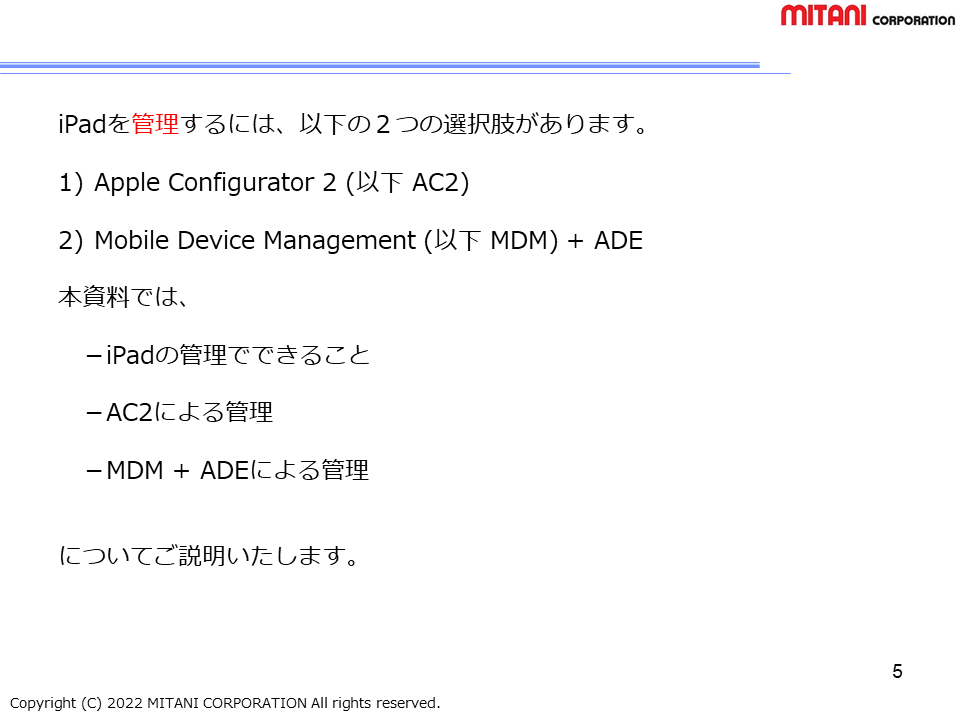
資料の内容
○iPadの管理方法
○iPadの管理でできること
○Apple Configurator 2による管理
○MDM + ADE による管理
○コンテンツキャッシュ
~ Apple School Manager 入門書 ~
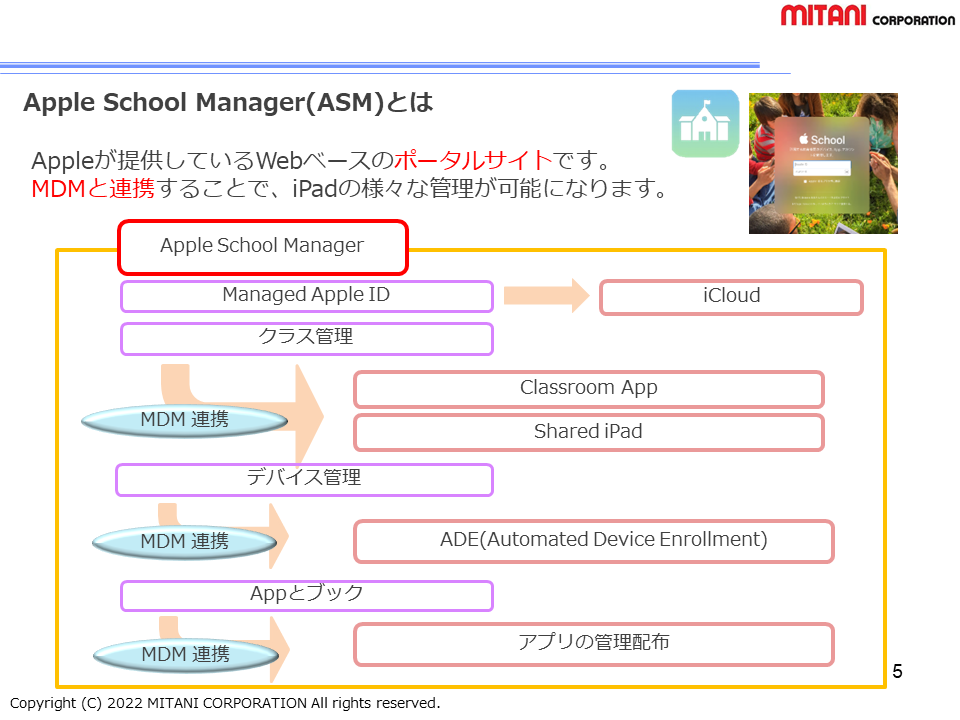
資料の内容
〇ASMとは
〇ASMの開設
〇Appとブック
〇Managed Apple IDの管理
〇クラスの管理
○デバイスの管理


